Dzięki grupom kontaktów nigdy nie będziesz musiał ręcznie dodawać tych samych osób do wiadomości e-mail w kółko. Grupując regularnie używane kontakty, możesz zaoszczędzić mnóstwo czasu w przyszłości. Oto jak to zrobić na komputerze Mac.
Tworzenie nowej grupy kontaktów
Otwórz aplikację Kontakty na komputerze Mac. Możesz ją znaleźć w folderze „Aplikacje” lub wyszukać za pomocą Spotlight.
Upewnij się, że wybrałeś konto (na lewym pasku bocznym), na którym chcesz utworzyć grupę, a następnie kliknij przycisk „+”. Następnie kliknij przycisk „Nowa grupa”.
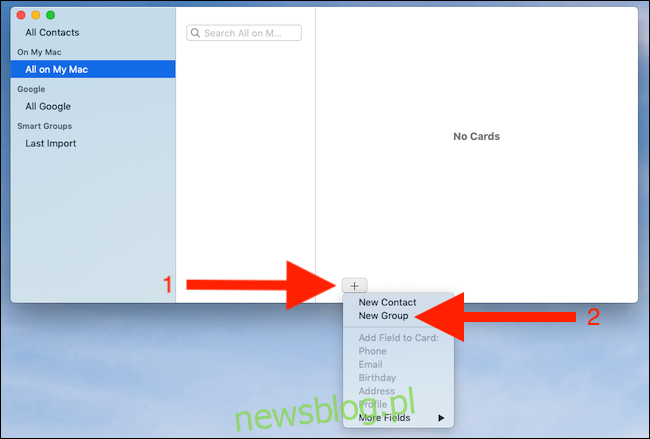
Wpisz nazwę nowej grupy i naciśnij klawisz Return.
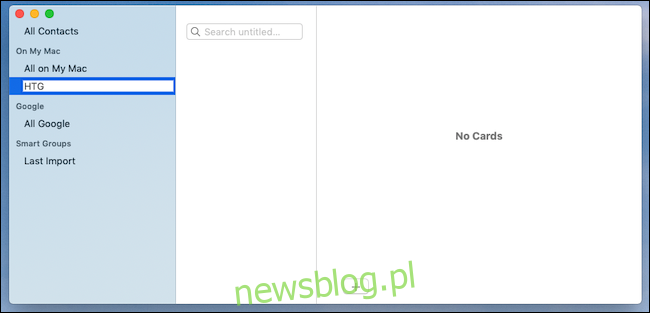
Teraz możesz dodawać kontakty do nowej grupy.
Dodawanie kontaktów do grupy
Znajdź kontakt, który chcesz dodać do grupy: przewiń listę kontaktów lub użyj paska wyszukiwania. Przeciągnij kontakt do grupy, do której chcesz go dodać.
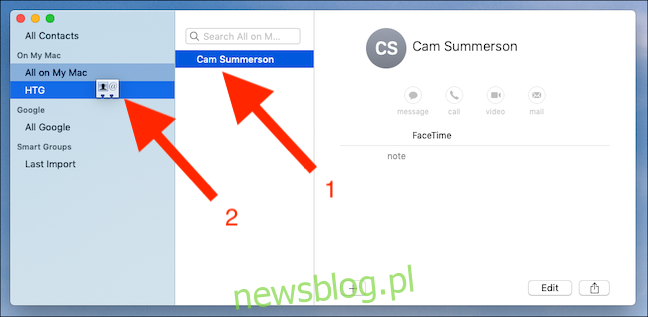
Powtórz ten proces dla wszystkich kontaktów, które chcesz dodać do grupy.
Usuwanie kontaktów z grupy
Kliknij grupę, z której chcesz usunąć kontakt, wybierz kontakt i naciśnij klawisz Backspace. Kliknij „Usuń z grupy”, aby potwierdzić akcję.
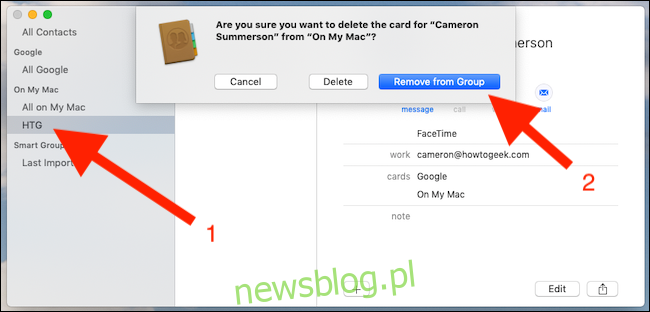
Zmiana nazwy istniejącej grupy
Możesz zmienić nazwę grupy po jej utworzeniu. Wybierz grupę, a następnie kliknij menu „Edycja” na pasku zadań. Wybierz „Zmień nazwę grupy”, a następnie wprowadź nową nazwę.
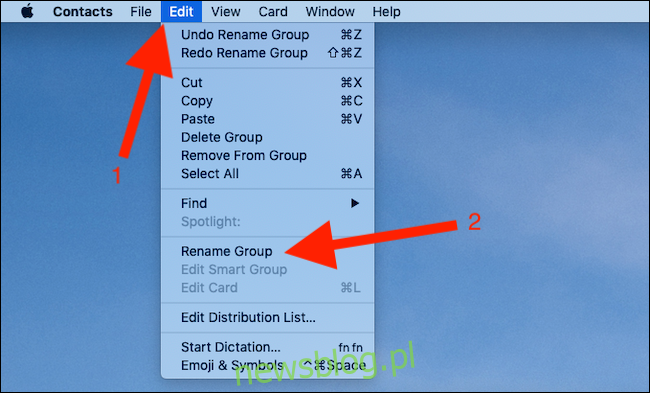
Naciśnij klawisz Return, aby zapisać zmiany.
Usuwanie grupy
Możesz usunąć grupę kontaktów, jeśli już jej nie potrzebujesz. Żadne kontakty nie zostaną usunięte podczas tej czynności.
Wybierz grupę, którą chcesz usunąć, i naciśnij klawisz Backspace. Kliknij „Usuń”, aby potwierdzić.
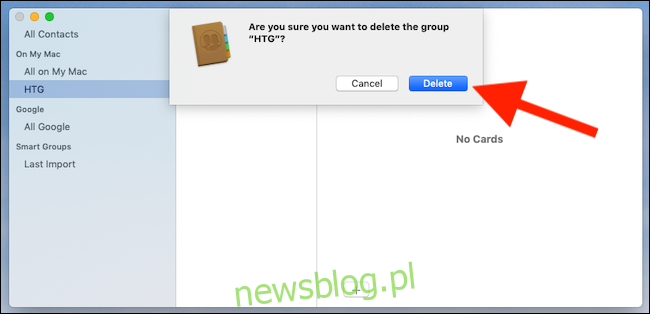
Wszystkie zmiany wprowadzone na komputerze Mac zostaną również zsynchronizowane z innymi urządzeniami, jeśli masz je odpowiednio skonfigurowane.
Wysyłanie wiadomości e-mail do członków grupy kontaktów
Możesz wysłać wiadomość e-mail do wszystkich osób w grupie kontaktów bezpośrednio z aplikacji Kontakty.
Kliknij prawym przyciskiem myszy grupę, do której chcesz wysłać e-mail, i wybierz opcję „Wyślij e-mail do”.
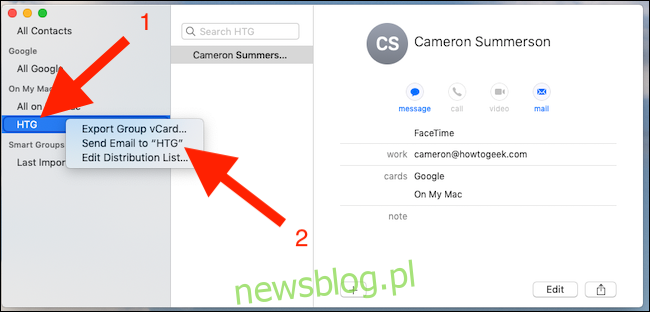
Zostanie utworzony nowy e-mail z grupą jako odbiorcą.
Alternatywnie utwórz nową wiadomość e-mail w aplikacji Mail i wprowadź nazwę grupy w polu Odbiorca; naciśnij klawisz Return, aby go dodać. Kliknij prawym przyciskiem myszy nazwę grupy i wybierz „Rozwiń grupę”, aby potwierdzić członków grupy.
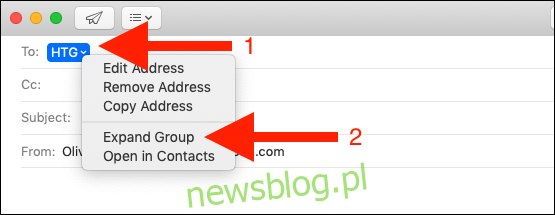
Wyślij wiadomość e-mail w zwykły sposób po utworzeniu wiadomości.
newsblog.pl
Maciej – redaktor, pasjonat technologii i samozwańczy pogromca błędów w systemie Windows. Zna Linuxa lepiej niż własną lodówkę, a kawa to jego główne źródło zasilania. Pisze, testuje, naprawia – i czasem nawet wyłącza i włącza ponownie. W wolnych chwilach udaje, że odpoczywa, ale i tak kończy z laptopem na kolanach.